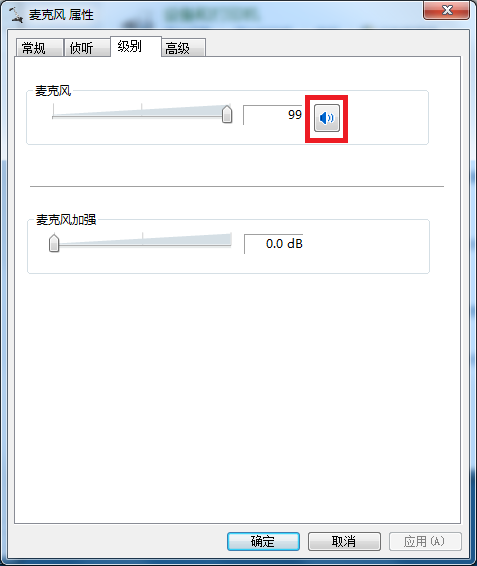win7电脑声音没了怎么办
时间:
嘉鑫890由 分享
如果只是小毛病,大部分用户都可以自己解决,但win7电脑往往没那么好“伺候”,一些从表面上难以察觉的问题能难倒一大票人。以下是关于win7电脑声音没了的原因及解决方法,可以看一看。
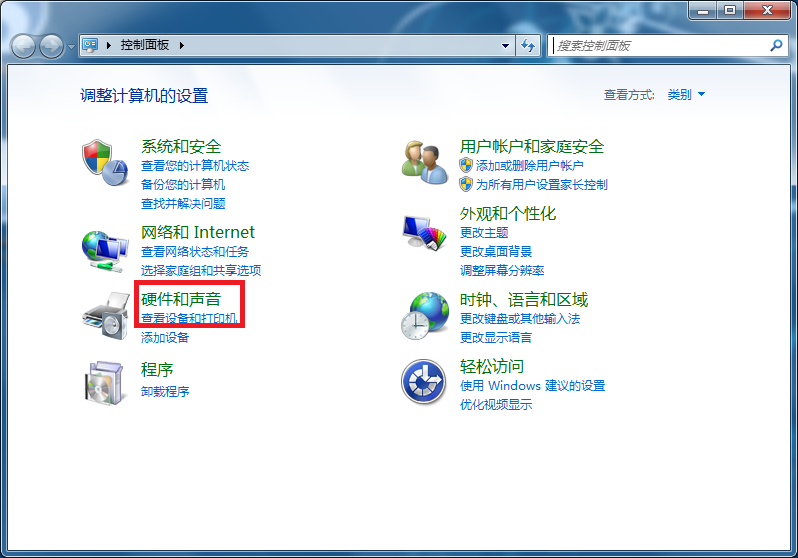
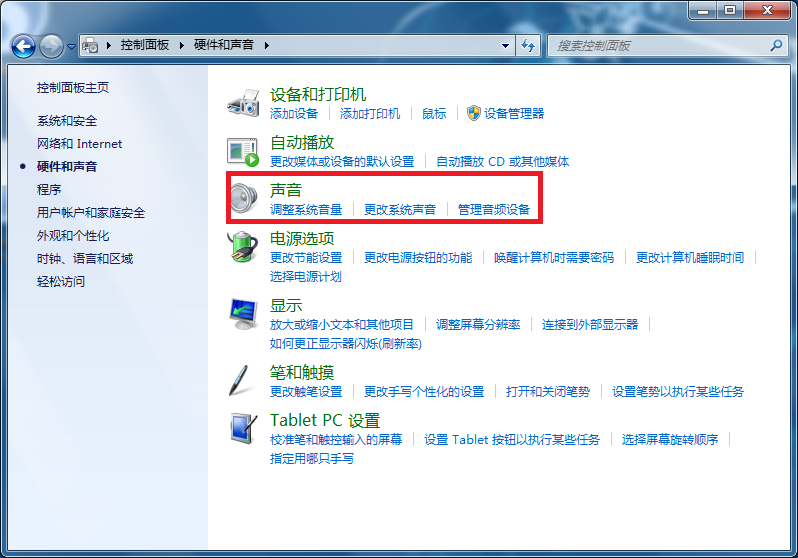
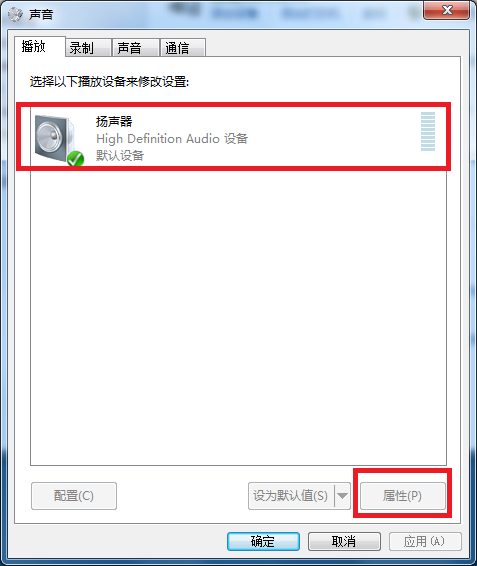
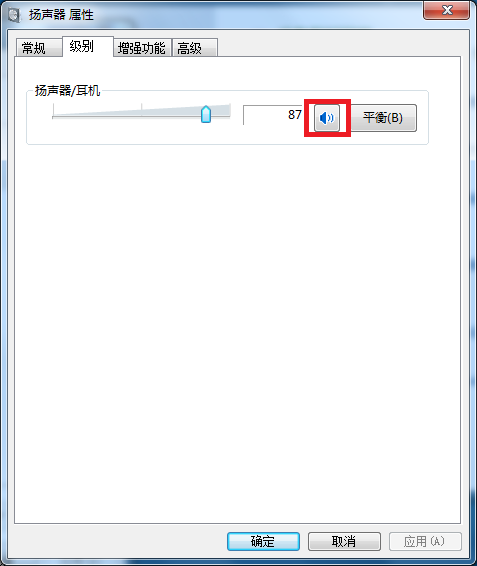
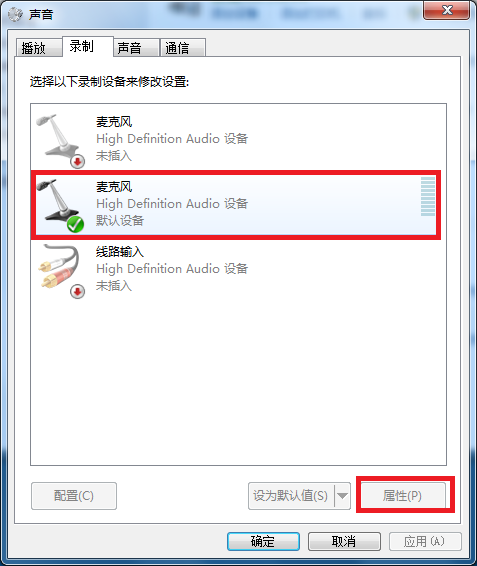
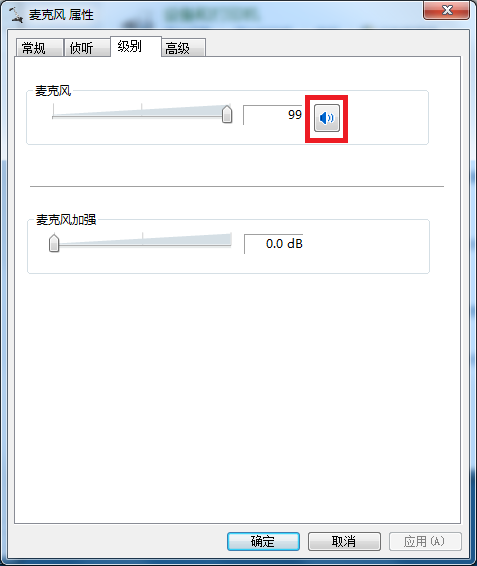
win7电脑声音没了的原因及解决方法
学习啦在线学习网 win7电脑声音没了的原因:
学习啦在线学习网 主要原因分为硬件和软件2个大原因。
硬件主要是 连接到主板的耳机接口是否损坏,耳机是否损坏,音响是否损坏,甚至主板音频芯片是否损坏,当然这个原因很小,最主要的还是 软件原因。
软件原因主要有:
一 电脑开机有声音,之后没有声音。
学习啦在线学习网 【现象为 音频图标正常,打开视频的时候也跳动就是听不到声音】:检查你的电脑的安全软件,如 腾讯管家等。可以先把他禁用,设置为不自动开机启动,然后重启电脑试试。
学习啦在线学习网 首先你需要查看右下角音频图标是什么样子的。
学习啦在线学习网 一般具有2个状态。
一个是 小叉号状态,一个是 红色禁止状态。如图
学习啦在线学习网 小叉号状态说明几个问题。
1 音频驱动没有安装。
学习啦在线学习网 2 音频服务被停止/禁止了。
3 在声音选项中扬声器被禁止了。
学习啦在线学习网 第三种出现,可能前面2中都已经解决了。
第一种:音频驱动没有安装,如果有安装盘的话,可以点击相应的声音驱动进行安装,重启电脑即可。
如果没有安装盘,可以下载驱动精灵,然后 安装缺少的驱动。
win7电脑声音没了的解决方法:
开电脑,点击电脑左下角的开始图标,点击控制面板。
02点击硬件和声音。
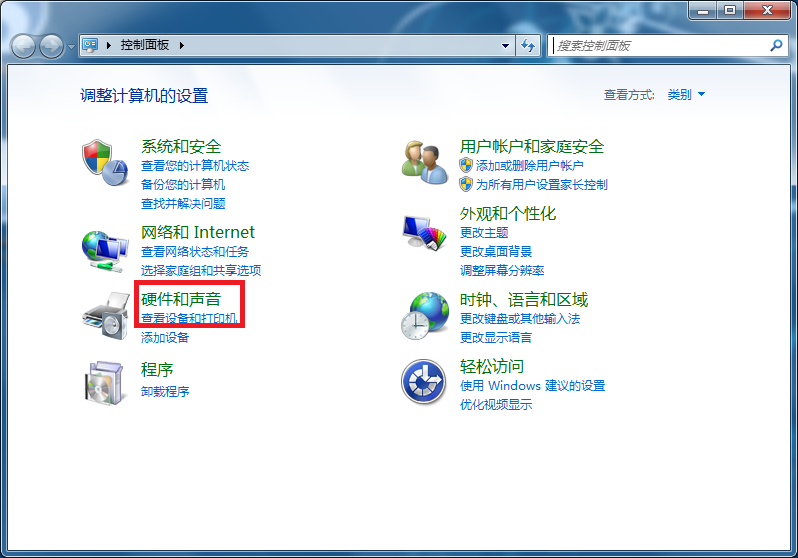
03点击声音。
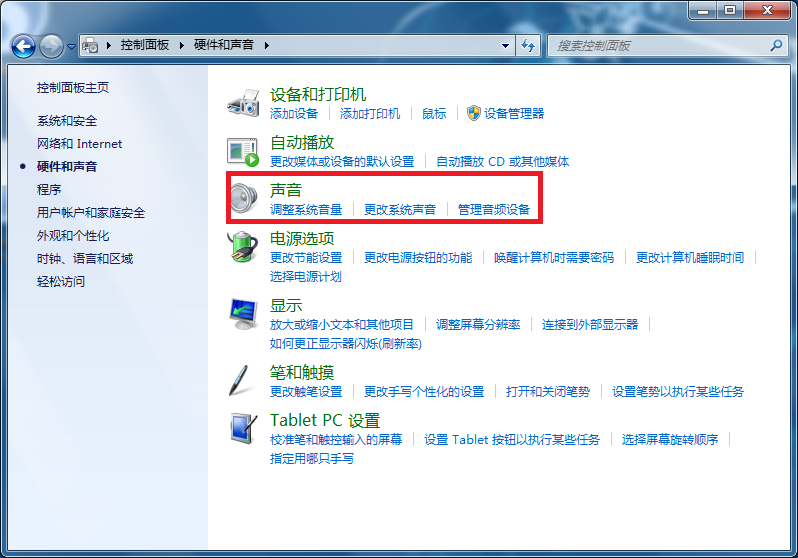
学习啦在线学习网 04点击扬声器,查看属性。
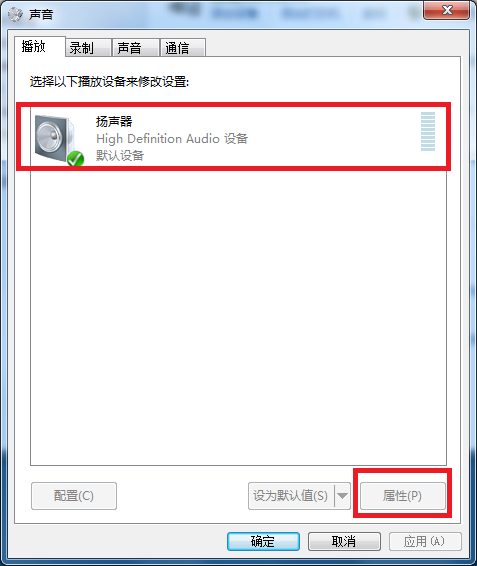
05查看扬声器是否处于正常状态。如果不是,点击小喇叭图标使扬声器处于正常状态即可。
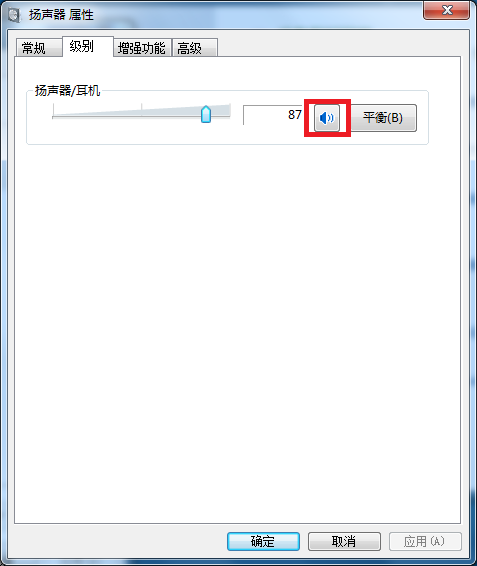
06关闭属性页面,点击录制,点击麦克风,查看属性。
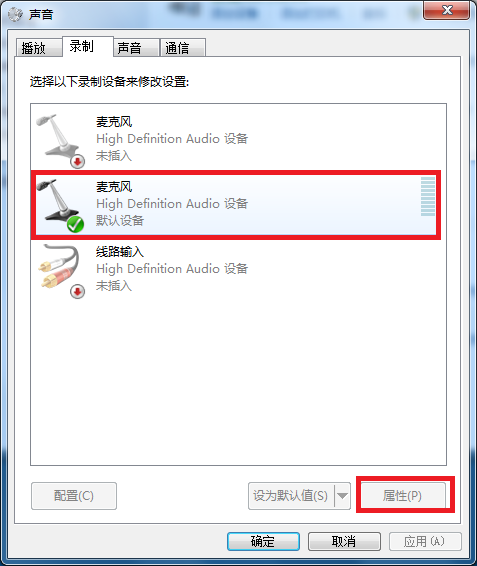
07查看麦克风是否处于正常状态。如果不是,点击小喇叭图标使麦克风处于正常状态即可。